初心者向けガイド-WordPressWebサイトにスキーママークアップを追加する方法
公開: 2021-10-29WordPress Webサイトにスキーママークアップを追加しますか?
優れたウェブサイトのためには、Googleがそのコンテンツを適切にクロールしてインデックスに登録する必要があります。 そのため、人々はスキーママークアップを使用して、Webサイトをクロールするのに役立つ追加情報を検索エンジンに提供します。 スキーママークアップは、SEO、CTR(クリックスルー率)を向上させ、検索エンジンにも追加情報を提供します。 また、Web検索結果でのリストを強化します。
サイトにスキーママークアップを追加する方法はたくさんあります。 スキーマプラグインをインストールするか、そのコードを手動で追加することにより、スキーママークアップをサイトに追加できます。 この記事では、プラグインスキーマプラグインを使用する場合と使用しない場合で、WordPressにスキーママークアップを追加する方法を説明します。 しかしその前に、スキーママークアップとは何かを見てみましょう。
スキーママークアップとは何ですか?
スキーママークアップは、検索エンジンにWebサイトとそのコンテンツに関する詳細情報を提供するHTMLコードです。 この情報を使用して、検索エンジンはWebサイトで何が起こっているかを識別できます。 これは、検索エンジンがWebコンテンツを簡単に表示および整理するのに役立ちます。 タイトルタグ、メタ説明、およびメタキーワードは、検索エンジンがサイトの内容と魅力を理解するために、Webサイトに関するすべての情報を提供するわけではありません。 そのため、WordPressに追加されたスキーママークアップは、必要なすべての情報を提供するようになります。
スキーママークアップは、Webサイトのページ内のHTMLに追加されます。 コンテキストや説明に含まれるデータの種類など、追加の機能やプロパティを提供します。 たとえば、どのページが製品ページ、ブログページ、投稿、FAQ、またはWebストアのニュース記事であるかなどの特定のページを検索エンジンに指示します。 このデータを利用することにより、検索は豊富で改善された結果を表示できます。 スキーママークアップは、GoogleやBingなどの検索エンジンでも、同様の検索やその他の検索で情報を表示するために使用されます。
これらの改善された検索は、リッチスニペットと呼ばれます。 これらのリッチスニペットは、SERPでWebサイトを際立たせ、Webサイトへの無料のオーガニックトラフィックを増やし、CPCレートを向上させます。
スキーママークアッププラグインを使用してWordPressにスキーママークアップを追加する方法
多くのWebサイトにはすでにテーマがインストールされており、それらのほとんどはスキーママークアップを提供していません。 したがって、テーマを変更せずにスキーママークアップが必要な場合は、WordPressサイトへのスキーママークアッププラグインを使用するだけです。
スキーマプラグイン
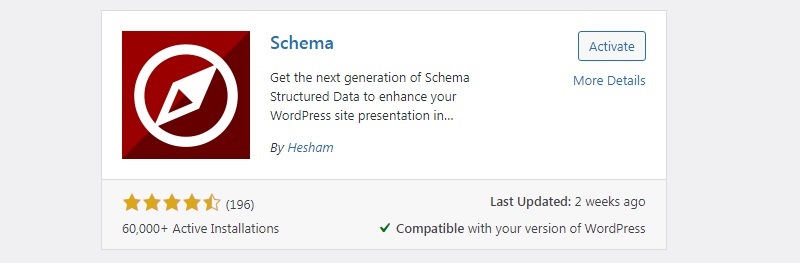
スキーマプラグインはWordPressに簡単に追加できます。 この便利なプラグインには、カスタマイズ可能な投稿タイプ、カテゴリごとおよび投稿タイプごとのさまざまなスキーマタイプなどの豊富な機能が付属しています。 また、インストールされている他のプラグインとも互換性があります。 この機能を使用すると、すでにインストールされているマークアップを利用できます。 このプラグインは、軽量のLinked Data形式のJSON-LDで動作します。これは、Googleでも推奨されています。
- いくつかの簡単な手順でスキーマプラグインを追加できます-
[プラグイン]>[新規追加]に移動し、[スキーマ]を検索して[インストール]をクリックし、[アクティブ化]をクリックします。
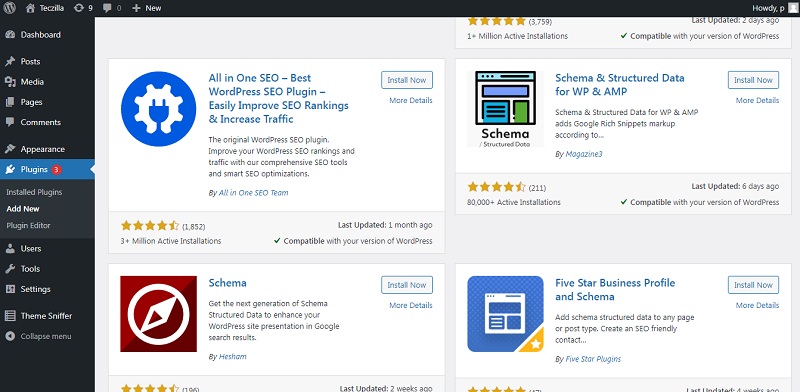
WordPressのスキーマプラグインをインストールしてアクティブ化するだけです。
アクティベーション時に、プラグインは自動的にセットアップウィザードを起動し、目的のオプションを選択してセットアップを完了します。その後、プラグインは正しいスキーママークアップを自動的にセットアップし、Webサイト全体に適用します。 手動でカスタマイズすることもできます。
スキーマプラグインをアクティブ化した後、スキーマ設定に移動して、Webサイトにスキーママークアップを追加します。 連絡先ページ、ロゴ、居場所などの基本情報を入力するだけです。
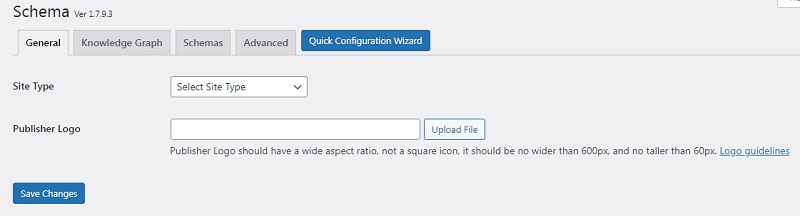
これが完了したら、クイック構成ウィザードをクリックして他の設定を開始します。
このウィザードは、Webサイトとソーシャルメディアアカウントに関する情報を要求します。 その後、ウィザードウィンドウの下部にあるボタンをクリックして、カスタム投稿タイプを編集します。
このプラグインでは、詳細を入力して[新規追加]をクリックすることにより、新しいカスタム投稿タイプをリストに追加することもできます。 このウィンドウから、カテゴリにスキーママークアップを追加することもできます。 さまざまな拡張機能を追加することもできます。 Webサイトで高度な機能が満載のスキーママークアップが必要な場合は、SchemaProプラグインを購入できます。 さまざまなデータタイプ、カスタム投稿タイプ、分類法、アーカイブ、カスタムフィールド、現在のスペースを拡張してマークアップを追加する機能など、さまざまな機能を提供します。

プラグインなしでWordPressにスキーママークアップを追加する方法:
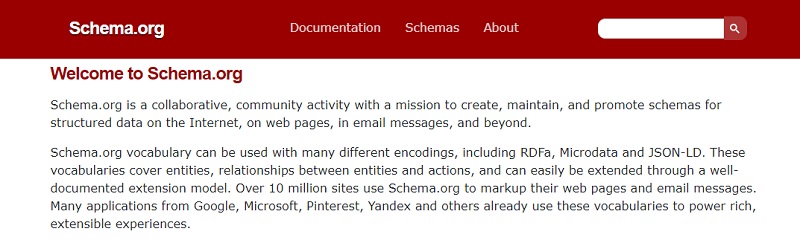
上記のプロセスに比べて、時間のかかる難しいプロセスです。 プラグインを使用せずにスキーママークアップを追加するために最初に行うことは、Schema.orgにアクセスすることです。 Webサイトまたはコンテンツに追加するマークアップを見つけて選択します。
このプロセスを明確に理解するために、Schemaマークアップの記事の例を取り上げます。 これらのマークアップは、3つの異なるコード言語を使用して作成されています-
- RDFa
- マイクロデータ
- JSON LD
RDFaとMicrodataを介してスキーマを追加するには、これらのマークアップがHTMLコードに直接実装されているため、コーディングが必要です。 WordPressでJSONLDを使用して、投稿またはページに記事のマークアップを追加してみましょう。 WordPressブロックエディターを使用して、このスキーママークアップを追加します。
ステップ1– WordPressダッシュボードに移動し、スキーマを追加する投稿またはページを選択します。
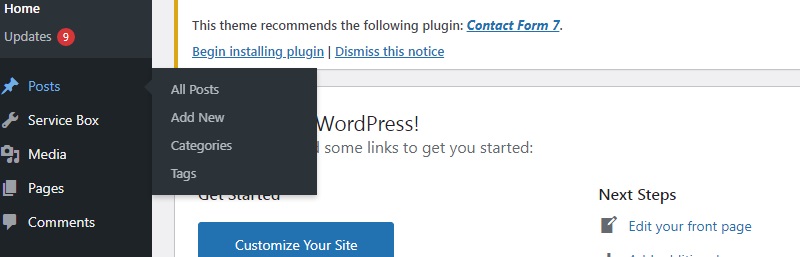
ステップ2–右上隅にある3つのドットをクリックして、[ツール]セクションを選択します。 [オプション]タブの[カスタムフィールド]を確認します。 ここでは、すべての[税関フィールド]チェックボックスがオンになっていることを確認する必要があります。

ステップ3– WordPressブロックエディターに戻り、投稿またはページの下部にあるカスタムフィールド設定を見つけます。
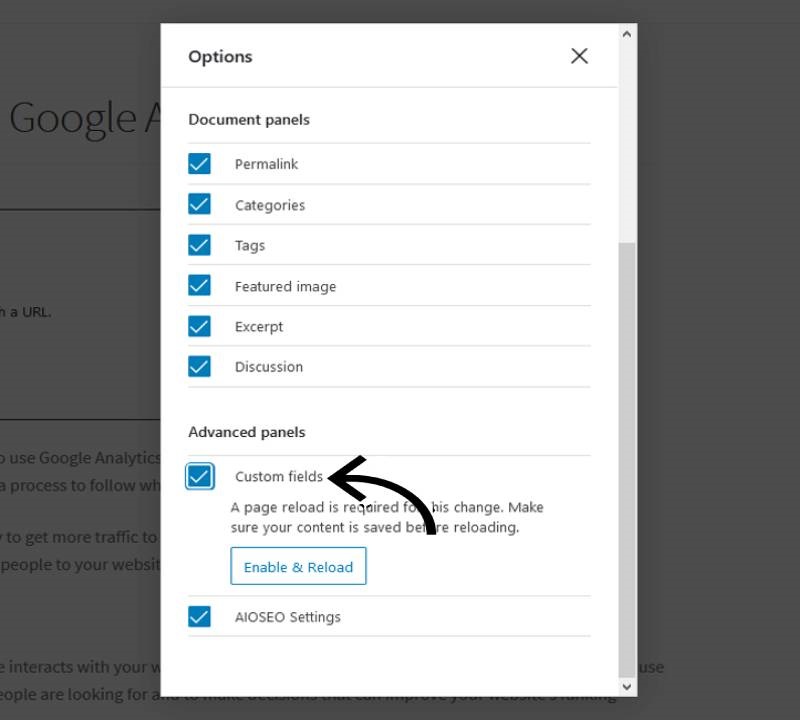
ステップ4– [新しいカスタムフィールドの追加]ウィンドウで[新しい入力]タブをクリックします。
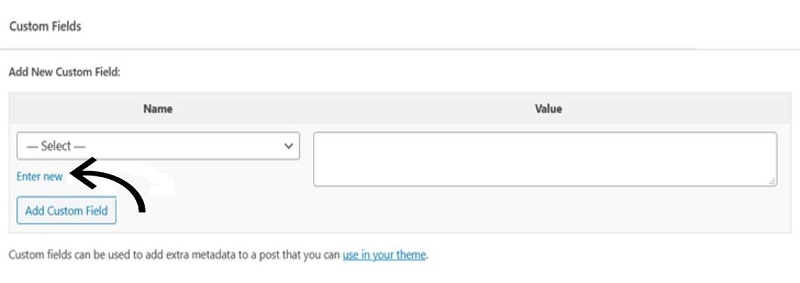
ステップ5–値セクションにスキーママークアップとコードスニペットの名前を追加します。
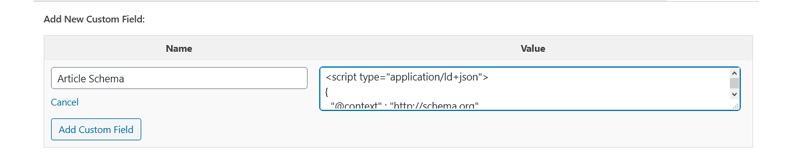
注-コーディングの経験がない場合は、SchemaMarkupGeneratorまたはGoogleStructuredDataMarkupHelperを使用してコードを作成できます。
ステップ6– [カスタムフィールドの追加]タブに移動し、[更新]ボタンをクリックして変更を保存します。
ステップ7–このコードスニペットをコピーして、header.phpファイルに追加します。
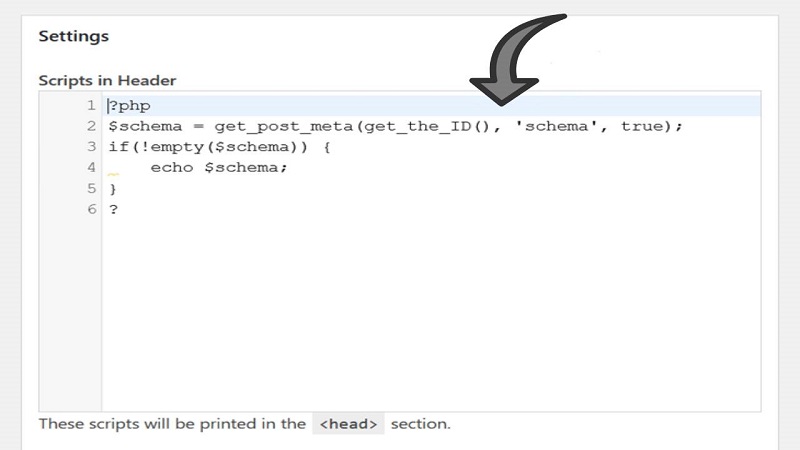
このステップで、すべての準備が整います。 ただし、小さなミスでWebサイトがダウンする可能性があるため、正しいコードを追加したことを確認してください。
まとめ:
前に述べたように、WordPressWebサイトにスキーママークアップをさまざまな方法で追加できます。 好みに応じて、プラグインを使用して、またはプラグインなしでこれを追加できます。 どちらの方法も良いです。 ただし、コーディングの経験がないか、少ししか経験がない場合は、最初の方法(Schemaプラグインを使用)を使用することをお勧めします。
それでも自分の深みがわからない場合は、SEOを専門とし、ビジネスに適したスキーマの種類とその使用方法と保守方法についてアドバイスできる多くの代理店(Morningtrainなど)があります。
この記事に関して質問がある場合は、コメントで私に尋ねることができます
